如何绕过Windows10密码并自动登录,2种方法
如果您在 Windows 10 中为您的用户帐户创建了密码,那么您每次使用该帐户登录 Windows 10 时都必须输入该密码。在某些情况下,您可能希望绕过 Windows 10 密码并在不输入密码的情况下自动登录,例如,当您忘记密码并因此被锁定时,或者当您厌倦了输入密码时。现在,在此页面中,我们将向您展示如何在两种情况下绕过 Windows 10 密码:登录时和锁定时。
方法1:在仍然可以登录的情况下如何绕过Windows10密码
当您仍然可以登录或已经登录时,您可以根据自己的需要通过这两种方式之一绕过Windows 10密码。
方法一:启用自动登录
步骤 1:在 Cortana 搜索框或“运行”对话框中键入netplwiz,然后按 Enter 键打开高级用户帐户控制面板 (Netplwiz) 实用程序。
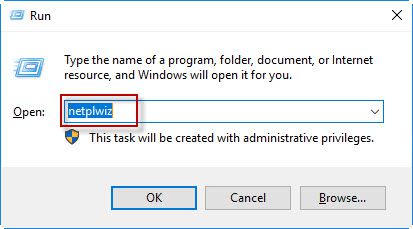
步骤 2:选择“用户”选项卡后,选择要绕过其密码的用户(本地用户或 Microsoft 帐户),取消选中“用户必须输入用户名和密码才能使用此计算机”选项,然后单击“应用”按钮。
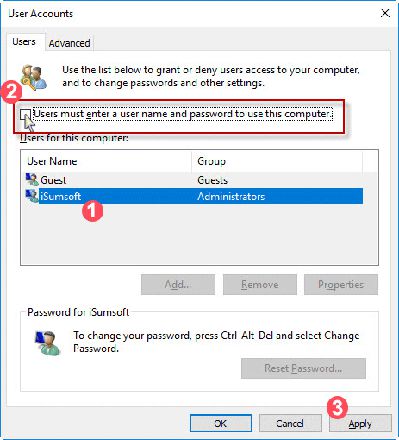
步骤 3:当“自动登录”对话框打开时,确认您的用户名,输入正确的密码,然后单击“确定”。就是这样。
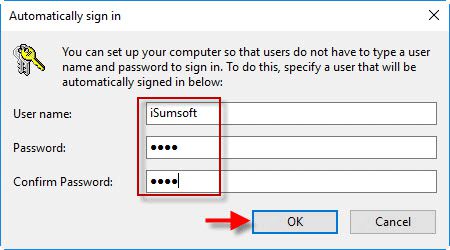
从现在开始,每次打开或重新启动计算机时,Windows 10都会绕过用户密码并自动登录。这可以为您快速启动进入 Windows 10 节省一点时间。但是,如果您注销或锁定 Windows 10,仍然需要输入密码才能重新登录。
方法 2:使用命令提示符绕过 Windows 10 密码
如果您已经登录 Windows 10 但突然忘记了密码,则需要在注销或关闭计算机之前删除密码。但是,大多数在 Windows 10 中更改用户密码的方法都要求您首先输入当前密码。为了绕过旧的 Windows 10 密码,您可以使用命令提示符删除密码。
步骤 1:按Win + X并从菜单中选择命令提示符(管理员)。
步骤 2:命令提示符打开后,键入命令:net user <用户名> *并按 Enter 键。当出现“输入用户密码: ”时,按 Enter 键。当出现“重新输入密码以确认: ”时,再次按 Enter 键。就是这样。这将立即删除密码。下次Windows 10将自动无需密码登录。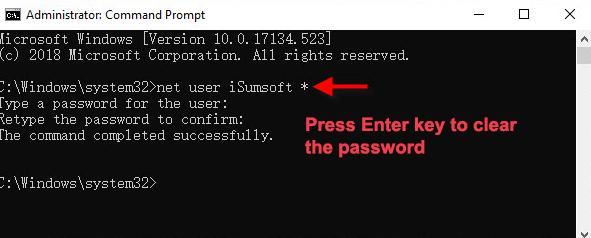
方法2:无法登录时如何绕过Windows 10密码
如果您忘记了 Windows 10 密码并被计算机锁定、无法登录,您一定想知道如何绕过忘记的密码并自动登录 Windows 10,而无需输入密码。这是个好主意,但如何实现呢?不用担心。功能强大的Windows 密码修复工具为您提供了两种绕过忘记的 Windows 10 密码的选项:删除密码或向您的电脑添加新的本地管理员帐户。以下是详细步骤。
步骤 1:下载并安装 Windows 密码修复程序。
如果您忘记了 Windows 10 密码并且无法登录计算机,您可以使用另一台可用的计算机下载并安装Windows Password Refixer。
步骤 2:创建可启动 USB 驱动器。
- 1. 启动 Windows Password Refixer 并选择USB 设备。
- 2. 将 USB 闪存驱动器插入计算机,选择 USB 驱动器名称,然后单击开始刻录。
- 3. 刻录成功后,表示U盘启动盘已创建。
- 4. 取出 USB 驱动器并将其插入要绕过 Windows 10 密码的锁定计算机。
步骤 3:从 USB 驱动器启动锁定的计算机。
将可启动 USB 驱动器连接到忘记密码的计算机后,启动或重新启动计算机并访问启动菜单或 BIOS 实用程序以更改启动顺序,使计算机从 USB 驱动器启动。
步骤 4:绕过忘记的 Windows 10 密码。
启动后,将出现 Windows 密码修复程序。选择您忘记密码的用户帐户,然后单击重置密码。当它询问您是否确定重置密码时,单击“是”,密码将立即被删除。
或者,您可以单击“添加用户”按钮来添加具有计算机管理权限的新用户。
步骤5:重新启动计算机并自动登录Windows 10。
删除密码或添加新用户后,单击“重新启动”按钮。当出现对话框询问您是否要重新启动时,单击“是”并断开可启动 USB 驱动器与计算机的连接。您的计算机将正常重启,然后直接绕过登录屏幕并自动登录Windows 10,无需输入任何密码。或者您可以使用新添加的用户登录Windows 10。
提示:当您被锁定在计算机之外时,是否有其他方法可以在不使用软件的情况下绕过忘记的 Windows 10 密码?就在这里。密码重置盘和Windows安装盘都是替代方案,但前提是您拥有其中一个。如果没有,iSumsoft Windows 密码修复程序将是您的最佳选择。
以上是 如何绕过Windows10密码并自动登录,2种方法 的全部内容, 来源链接: utcz.com/dzbk/940660.html








